
Cuando navegamos por internet, dejamos un rastro en forma de IP. La IP es nuestro identificativo en internet, podríamos decir que es como nuestra matrícula, a través de la cual nos pueden identificar, a través de nuestro proveedor de internet. Pero, no solo dejamos un rastro en forma de IP cuando navegamos, sino que, también lo dejamos cuando descargamos contenido a través de aplicaciones torrent.
Si queremos evitar que nos pueda identificar no solo cuando navegamos por internet sino también cuando utilizamos las redes P2P, la solución más sencilla pasa por utilizar Peerblock. Otra opción pasa por utilizar plataformas VPN, otra excelente solución, sin embargo, estas son de pago, a diferencia de Peerblock, cuyo uso y descarga es completamente gratuito.
Qué es Peerblock
Windows incorpora un firewall, al igual que todas las aplicaciones antivirus, firewall que permite, básicamente, gestionar que aplicaciones tienen acceso a internet. Nos permite controlar el acceso a internet que pueden tener las aplicaciones que instalamos en el equipo. Podemos autorizar o denegar el acceso a internet a cualquier aplicación de forma manual, por lo que podemos tener un control total sobre todas las aplicaciones que instalamos en nuestro equipo para evitar la fuga no autorizada de datos y que otras personas puedan acceder a nuestro equipo de forma remota.
Peerblock es una aplicación completamente gratuita y de código abierto que analiza nuestra conexión a internet bloqueando automáticamente las direcciones IP de las organizaciones que se encargan de monitorizar, sin ningún tipo de consentimiento, las conexiones a internet para detectar, principalmente, que tipo de datos se están descargando y, en su caso, emprender acciones legales. Esta aplicación se encarga de controlar con quien se conecta nuestro ordenador cuando hacemos uso de internet.
Cómo funciona
Con Peerblock nos ayuda a evitar los servidores dedicados a espiar filtrando todas esas direcciones a través de una lista negra de servidores peligrosos que se encargan de monitorizar las redes P2P. Las empresas que se dedican a monitorizar la actividad en internet cambian habitualmente sus servidores para tratar ser detectadas por lo que es importante mantener las listas negras que gestionar la aplicación, un proceso que podemos hacer manualmente desde la aplicación o descargando las listas más actualizadas.
Además, también podemos obtener acceso a listas de IPs libres que utilizará Peerblock para gestionar las conexiones de forma segura, listas donde no se encuentran servidores de gobiernos, empresas, o proveedores de internet entre otros que se dedican a rastrear nuestra actividad en internet. Las listas la podemos descargar desde la web I-BlockList.
Aunque la mayoría son gratuitas, también podemos encontrar otras de pago, principalmente las que más nos puede interesar, como las de empresas como Amazon, Facebook, CloudFlare, las del gobierno de Estados Unidos en su lucha contra la piratería, la pornografía, de rastreadores en general. Afortunadamente, el precio para disfrutar del servicio completo es muy económico, ya que tiene un coste de 9,9 dólares anuales.
Una vez hemos descargado las listas, debemos añadirlas a Peerblock desde las opciones de configuración, un proceso que os mostraremos más adelante en este artículo.
Dónde descargar e instalar Peerblock
Peerblock, como hemos comentado más arriba, es una aplicación completamente gratuita que podemos descargar directamente desde su página web, pulsando en el botón Download. La instalación de la aplicación no tiene ningún misterio, ya que es igual que cualquier otra aplicación, donde debemos seleccionar la ruta de instalación, el nombre del icono que mostrará la aplicación en el menú de inicio y si queremos que la aplicación se ejecute cada vez que iniciemos nuestro equipo.
Iniciar la aplicación cada vez que iniciemos sesión en nuestro equipo nos permitirá estar protegidos en todo momento mientras nos conectamos a internet, independiente de si utilizamos redes P2P o no, por lo que es recomendable no iniciar Peerblock al iniciar el equipo a no ser que queramos ampliar el tiempo necesario por el equipo para iniciarse y estar listo para utilizarse. A no ser que estemos utilizando un ordenador únicamente para descargar contenido de redes P2P, no es necesario ejecutar la aplicación cada vez que iniciamos sesión.
Configurar la aplicación
Nada más instalar la aplicación, la primera vez que iniciemos sesión se mostrará un asistente que nos permitirá configurar el funcionamiento de la aplicación. La primera ventana del asistente nos invita a establecer qué tipo de conexiones queremos bloquear
- P2P. Activando esta casilla evitaremos que las organizaciones y empresas que monitorizan la actividad P2P en internet puedan conocer que estamos descargando en todo momento.
- Ads. Esta opción evita que las redes de anuncios tengan conocimiento acerca de las búsquedas que hacemos en internet y poder así orientar su publicidad.
- Spyware. Filtra todas las direcciones IP de servidores donde se almacena contenido relacionado con el malware, spyware, adware y demás.
- Educational. Esta casi evitará de las organizaciones educativas puedan recopilar información acerca de nuestra actividad en internet.
- Allways Allow HTTP. Si activamos esa casilla estaremos protegidos de los servidores que monitorizan nuestra actividad en redes P2P sin afectar la navegación en internet. Esta casilla únicamente es recomendable activarla cuando vamos a utilizar un equipo únicamente como centro de descargas.
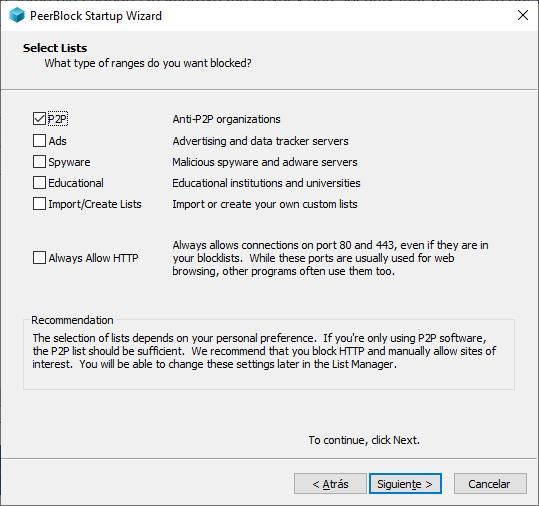
En la siguiente ventana de configuración, debemos establecer cada cuanto tiempo queremos que la aplicación compruebe si existen nuestras actualizaciones de la aplicación o de las listas que se incluyen por defecto en la aplicación. Independientemente de si le vamos a dar un uso habitual o esporádico a esta aplicación, con establecer el plazo de actualización cada semana, tanto de las posibles actualizaciones como de las listas, es más que suficiente.
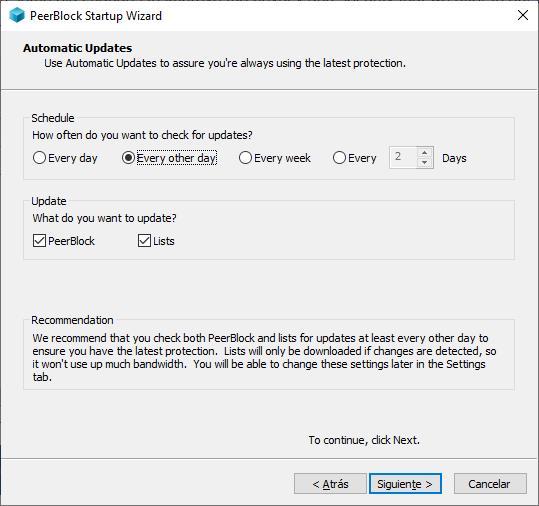
Finalmente, pulsamos en siguiente y automáticamente se abrirá la aplicación. Nada más abrirse, buscará las listas más actualizadas en ese momento para descargarlas y comenzar a utilizarlas para filtrar las direcciones IP que puede monitorizar nuestra actividad.
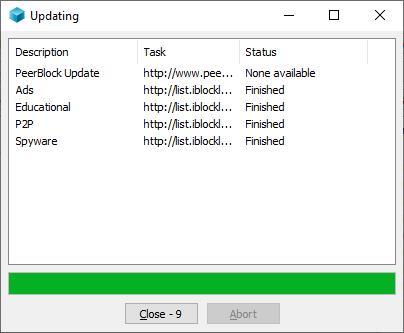
Una vez hemos configurado la aplicación con el asistente inicial, no hace falta que volvemos a interactuar con la aplicación, tan solo abrirla y mantenerla en funcionamiento en segundo plano, salvo que tengamos necesidad de añadir nuevas listas de servidores, disponibles a través de IBlockList, si queremos detener el funcionamiento de la aplicación o modificar algún parámetro estético de la aplicación, o para introducir los datos de la suscripción a IBlockList para que la aplicación obtenga los datos de las listas de pago de forma automática.
La pantalla principal de la aplicación está formada por 4 pestañas: Protection, Settings 1, Settings 2 y Port Settings.
Protection
Esta pestaña nos muestra información de todos servidores que están siendo bloqueados por la aplicación para evitar que puedan monitorizar nuestra actividad en internet. Además, desde esta pestaña, podemos detener temporalmente el funcionamiento de la aplicación pulsando en el botón Disable, permitir la monitorización vía HTTP, gestionar las listas que utiliza la aplicación, ver el historial de registros, comprobar actualizaciones y limpiar el registro que se muestra.
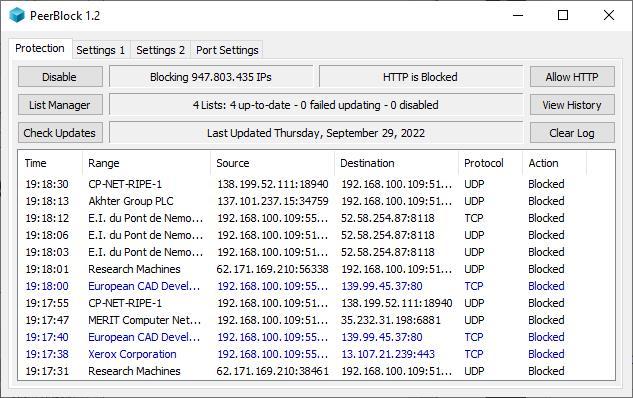
Settings 1
Dentro de esta pestaña, podemos modificar las líneas de registro que muestra la pestaña Protection, mostrar solo las conexiones permitidas, modificar el color del texto que muestra el registro, eliminar el historial de registro o archivarlo en nuestro equipo. En esta pestaña es donde debemos añadir los datos de la suscripción y finalmente optamos por pagar para disfrutar de las listas más completas disponibles a través de IBlockList.
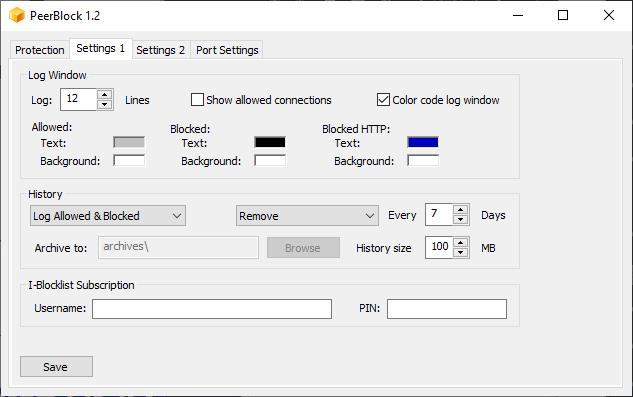
Settings 2
La pestaña Settings 2 nos permite configurar la aplicación para que inicie junto con Windows, que se inicie en segundo plano y oculta, modificar el funcionamiento de la aplicación para comprobar nuevas actualizaciones de las listas disponibles y de la aplicación, configurar la aplicación si utilizamos un proxy entre otras opciones.
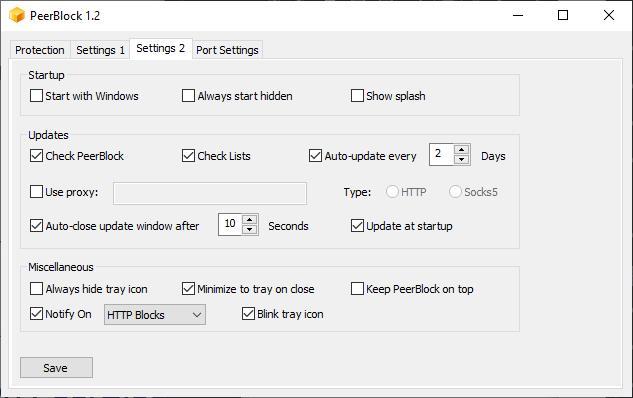
Port Settings
Desde esta pestaña, podemos establecer que puertos puede utilizar nuestro equipo para aceptar conexiones entrantes y salientes, tanto si se trata de conexiones HTTP, como FTP o de correo vía SMTP y POP3.
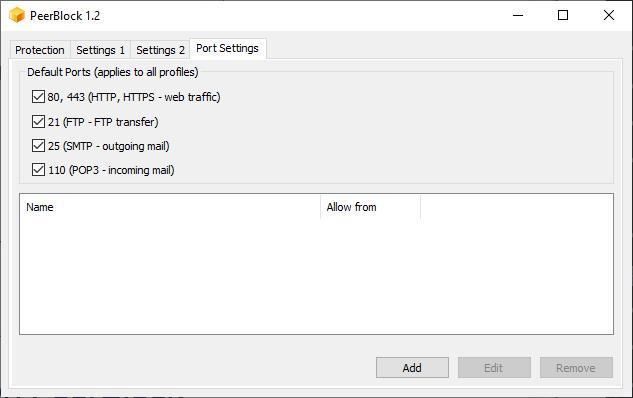
¿Merece la pena?
Si habitualmente utilizamos las redes P2P y no queremos que ninguna empresa o gobierno pueda monitorizar nuestra actividad en este tipo de redes y saber que contenido descargamos, la solución que nos ofrece Peerblock es ideal, siempre y cuando paguemos la suscripción necesaria para poder acceder a las listas completas y actualizadas a través de IBlockList. Si no pagamos esta suscripción, no significa que estemos exponiendo nuestros datos utilizando las redes P2P, sino que vamos a estar menos seguros, pero mucho más seguros que si no utilizamos ninguna aplicación para proteger nuestra navegación.
Además, es una aplicación completamente gratuita, por lo que, independientemente de si pagamos o no la suscripción anual (recordemos que tiene un precio de 9,9 dólares anuales), siempre será mejor opción que utilizar una VPN, que es probablemente, la mejor forma de proteger nuestra navegación por internet, tanto a la hora de descargar contenido de redes P2P como a la hora de navegar sin dejar ningún tipo de rastro en internet.
Alternativas a Peerblock
Como he comentado más arriba, la mejor alternativa a Peerblock es una red VPN, sin embargo, también podemos optar por alguna de las siguientes alternativas.
- BeeThink IP Blocker. Con esta aplicación podemos bloquear el acceso a nuestro equipo de determinadas IP o rangos de IP. BeeThink IP Blocker es una aplicación de pago que podemos probar de forma gratuita desde su página web.
- SimpleWall. SimpleWall es una aplicación de código abierto que nos permite filtrar las conexiones a nuestro equipo y monitorizar la actividad de nuestro equipo en nuestra red. Es compatible a partir de Windows Vista y la podemos descargar desde aquí.
